
时间:2020-11-02 08:15:16 来源:www.win10xitong.com 作者:win10
最近总有很多用户在问一个问题,就是当电脑出现了Win10找不到网络路径错误代码0x80070035的情况该怎么办?要是你的电脑技术没有达到一定的水平,可能就不能解决这个Win10找不到网络路径错误代码0x80070035的情况。如果你想自己来面对Win10找不到网络路径错误代码0x80070035的情况,我们不妨试试这个方法:1、路径:控制面板\网络和 Internet,点击网络和共享中心;2、路径:控制面板\网络和 Internet\网络和共享中心,点击左侧的更改高级共享设置就搞定了。接下来,我们就和小编共同来一步一步看看Win10找不到网络路径错误代码0x80070035的修复门径。
网络错误:错误代码0x80070035,找不到网络路径
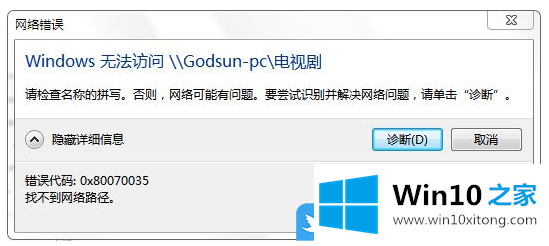
方法/步骤:
1、路径:控制面板\网络和 Internet,点击网络和共享中心;

2、路径:控制面板\网络和 Internet\网络和共享中心,点击左侧的更改高级共享设置;
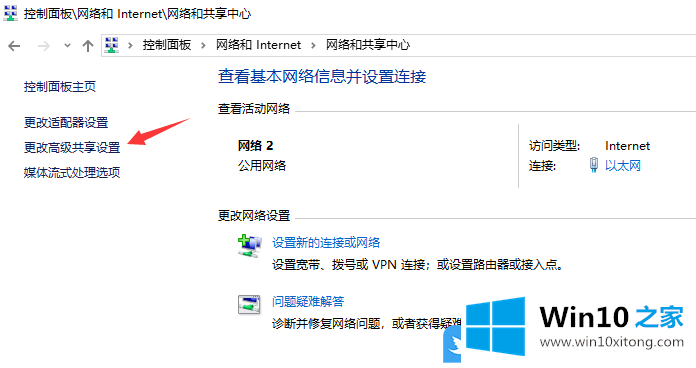
3、打开“公用文件夹共享”时,网络上包括家庭组成员在内的用户都可以访问公用文件夹中的文件,选择启用共享以便可以访问网络的用户读取公用文件夹中的文件;
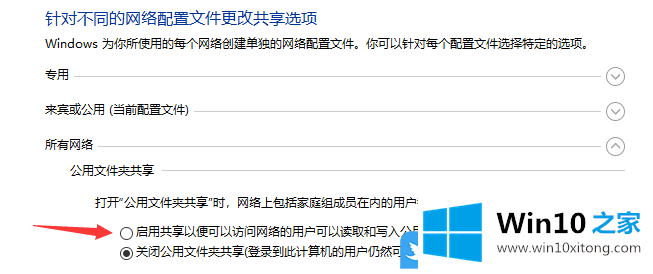
4、返回到网络和共享中心,查看基本网络信息并设置连接,点击以太网;
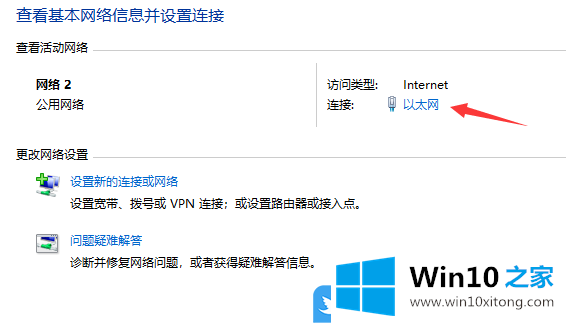
5、点击下方属性;
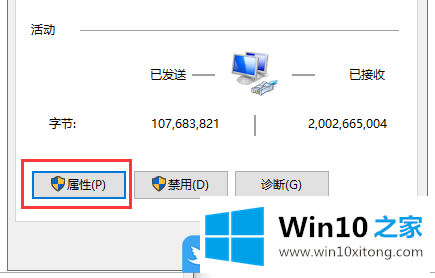
6、勾选Microsoft 网络客户端,最后点击确定即可;
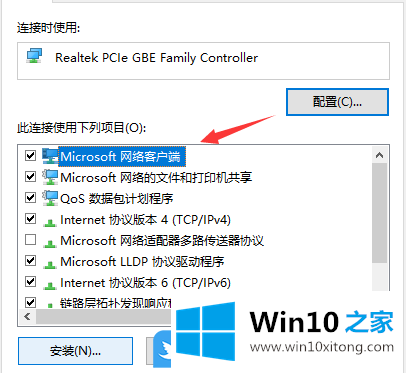
以上就是Win10如何解决找不到网络路径错误代码0x80070035文章。
好了,关于Win10找不到网络路径错误代码0x80070035的修复门径就是上面的内容了。我们非常感谢大家对我们网站的支持,谢谢。